 Tutoriel logiciel
Tutoriel logiciel
 Logiciel
Logiciel
 Comment faire pivoter des fichiers PDF dans Adobe Reader XI - Comment faire pivoter des fichiers PDF dans Adobe Reader XI
Comment faire pivoter des fichiers PDF dans Adobe Reader XI - Comment faire pivoter des fichiers PDF dans Adobe Reader XI
Comment faire pivoter des fichiers PDF dans Adobe Reader XI - Comment faire pivoter des fichiers PDF dans Adobe Reader XI
L'éditeur php Xigua vous présentera comment faire pivoter des fichiers au format PDF dans Adobe Reader XI. Vous pouvez facilement faire pivoter des fichiers grâce à des opérations simples et améliorer l'efficacité du travail. Adobe Reader XI offre des fonctions de rotation intuitives et faciles à comprendre, vous permettant de répondre facilement aux divers besoins en matière de documents. Venez apprendre à utiliser Adobe Reader XI pour faire pivoter des fichiers PDF afin de rendre la visualisation de documents plus pratique et plus confortable !
L'éditeur prend comme exemple le fichier PDF présenté dans l'image ci-dessous. A ce moment, nous constatons que le fichier est à l'envers, ce qui est très difficile à lire ;
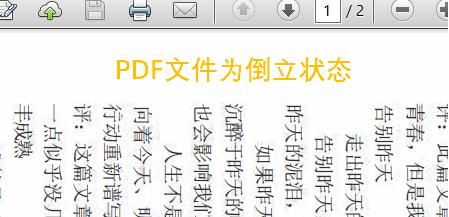
Ensuite, vous devez le faire pivoter à un angle raisonnable. Comment le faire pivoter ? La première méthode consiste à cliquer sur l'outil « Affichage » en haut du logiciel ;
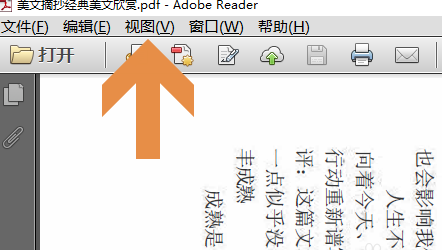
Ensuite, une fenêtre déroulante apparaîtra En haut de la fenêtre se trouve la vue de rotation, et il existe deux méthodes de rotation dans le sens des aiguilles d'une montre et dans le sens inverse des aiguilles d'une montre :
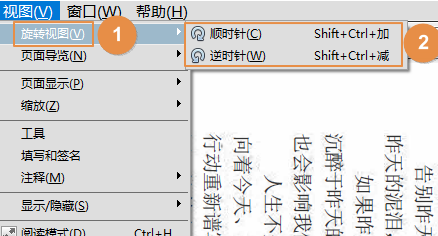
De plus, il existe une autre méthode, qui consiste à cliquer avec le bouton droit de la souris au-dessus du document, ce qui affichera la boîte de dialogue ci-dessous ;
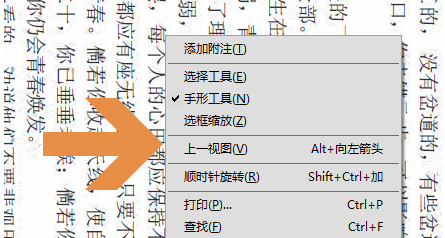
Nous avons remarqué qu'il existe également un élément « rotation dans le sens des aiguilles d'une montre » dans la boîte de dialogue. Cliquer ici peut également faire pivoter le document actuellement parcouru, mais cela peut nécessiter plusieurs rotations ;
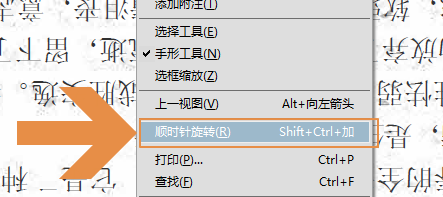
De plus, nous pouvons également faire pivoter rapidement le document grâce à la combinaison de touches Ctrl, Shift et les signes plus et moins. La figure 2 ci-dessous montre l'effet après la rotation ;

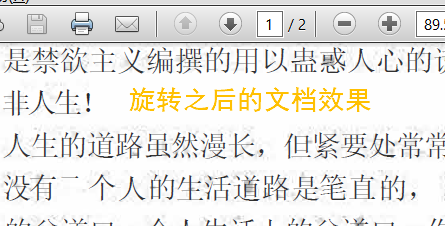
Ce qui précède est le contenu détaillé de. pour plus d'informations, suivez d'autres articles connexes sur le site Web de PHP en chinois!

Outils d'IA chauds

Undresser.AI Undress
Application basée sur l'IA pour créer des photos de nu réalistes

AI Clothes Remover
Outil d'IA en ligne pour supprimer les vêtements des photos.

Undress AI Tool
Images de déshabillage gratuites

Clothoff.io
Dissolvant de vêtements AI

AI Hentai Generator
Générez AI Hentai gratuitement.

Article chaud

Outils chauds

Bloc-notes++7.3.1
Éditeur de code facile à utiliser et gratuit

SublimeText3 version chinoise
Version chinoise, très simple à utiliser

Envoyer Studio 13.0.1
Puissant environnement de développement intégré PHP

Dreamweaver CS6
Outils de développement Web visuel

SublimeText3 version Mac
Logiciel d'édition de code au niveau de Dieu (SublimeText3)
 Comment désactiver les mises à jour automatiques dans Adobe Acrobat Reader
Mar 14, 2024 pm 08:58 PM
Comment désactiver les mises à jour automatiques dans Adobe Acrobat Reader
Mar 14, 2024 pm 08:58 PM
AdobeAcrobatReader est un outil puissant pour visualiser et éditer des fichiers PDF. Le logiciel est disponible en versions gratuite et payante. Si vous devez utiliser Adobe Acrobat Reader pour modifier des fichiers PDF, vous devez acheter son forfait payant. Pour maintenir Adobe Acrobat Reader à jour avec les dernières améliorations et correctifs de sécurité, le logiciel active les mises à jour automatiques par défaut. Cependant, vous pouvez choisir de désactiver les mises à jour automatiques si vous le souhaitez. Cet article vous montrera comment désactiver les mises à jour automatiques dans Adobe Acrobat Reader. Comment désactiver les mises à jour automatiques dans Adobe Acrobat Reader avec
 Quel logiciel est CrystalDiskmark ? -Comment utiliser crystaldiskmark ?
Mar 18, 2024 pm 02:58 PM
Quel logiciel est CrystalDiskmark ? -Comment utiliser crystaldiskmark ?
Mar 18, 2024 pm 02:58 PM
CrystalDiskMark est un petit outil de référence pour disques durs qui mesure rapidement les vitesses de lecture/écriture séquentielles et aléatoires. Ensuite, laissez l'éditeur vous présenter CrystalDiskMark et comment utiliser crystaldiskmark~ 1. Introduction à CrystalDiskMark CrystalDiskMark est un outil de test de performances de disque largement utilisé pour évaluer la vitesse et les performances de lecture et d'écriture des disques durs mécaniques et des disques SSD (SSD). ). Performances d’E/S aléatoires. Il s'agit d'une application Windows gratuite qui fournit une interface conviviale et divers modes de test pour évaluer différents aspects des performances du disque dur. Elle est largement utilisée dans les revues de matériel.
 Comment insérer des images dans Adobe Acrobat Pro9-Comment insérer des images dans Adobe Acrobat Pro9
Mar 04, 2024 pm 11:50 PM
Comment insérer des images dans Adobe Acrobat Pro9-Comment insérer des images dans Adobe Acrobat Pro9
Mar 04, 2024 pm 11:50 PM
Utilisez-vous également le logiciel Adobe Acrobat Pro 9 dans votre bureau ? Mais savez-vous comment insérer des images dans Adobe Acrobat Pro 9 Ci-dessous, l'éditeur vous présentera la méthode d'insertion d'images dans Adobe Acrobat Pro 9. Si vous êtes intéressé, jetez un oeil ci-dessous. Ouvrez le document Sample.pdf dans Adobe Acrobat Pro9, cliquez sur "Outils" - "Contenu" - sélectionnez "Modifier l'objet" sur le côté droit du document et le curseur de la souris se transforme en une flèche pleine + une petite case en bas à droite. coin. Faites un clic droit dans un espace vide du document et sélectionnez Insérer une image. Une boîte de dialogue apparaîtra, puis sélectionnez le fichier image ElenaGilbert.JPEG dans la boîte de dialogue (veuillez confirmer
 Tutoriel d'utilisation de CrystalDiskinfo – Quel logiciel est CrystalDiskinfo ?
Mar 18, 2024 pm 04:50 PM
Tutoriel d'utilisation de CrystalDiskinfo – Quel logiciel est CrystalDiskinfo ?
Mar 18, 2024 pm 04:50 PM
CrystalDiskInfo est un logiciel utilisé pour vérifier les périphériques matériels informatiques. Dans ce logiciel, nous pouvons vérifier notre propre matériel informatique, tel que la vitesse de lecture, le mode de transmission, l'interface, etc. ! Alors en plus de ces fonctions, comment utiliser CrystalDiskInfo et qu'est-ce que CrystalDiskInfo exactement ? Laissez-moi faire le tri pour vous ! 1. L'origine de CrystalDiskInfo En tant que l'un des trois composants principaux d'un ordinateur hôte, un disque SSD est le support de stockage d'un ordinateur et est responsable du stockage des données informatiques. Un bon disque SSD peut accélérer la lecture et la lecture des fichiers. affecter l’expérience du consommateur. Lorsque les consommateurs reçoivent de nouveaux appareils, ils peuvent utiliser des logiciels tiers ou d'autres disques SSD pour
 Comment définir l'incrément du clavier dans Adobe Illustrator CS6 - Comment définir l'incrément du clavier dans Adobe Illustrator CS6
Mar 04, 2024 pm 06:04 PM
Comment définir l'incrément du clavier dans Adobe Illustrator CS6 - Comment définir l'incrément du clavier dans Adobe Illustrator CS6
Mar 04, 2024 pm 06:04 PM
De nombreux utilisateurs utilisent le logiciel Adobe Illustrator CS6 dans leurs bureaux, alors savez-vous comment définir l'incrément du clavier dans Adobe Illustrator CS6. Ensuite, l'éditeur vous proposera la méthode de définition de l'incrément du clavier dans Adobe Illustrator CS6. jetez un oeil ci-dessous. Étape 1 : Démarrez le logiciel Adobe Illustrator CS6, comme indiqué dans la figure ci-dessous. Étape 2 : Dans la barre de menu, cliquez successivement sur la commande [Modifier] → [Préférences] → [Général]. Étape 3 : La boîte de dialogue [Incrément du clavier] apparaît, entrez le nombre requis dans la zone de texte [Incrément du clavier] et enfin cliquez sur le bouton [OK]. Étape 4 : utilisez la touche de raccourci [Ctrl]
 Comment résoudre une tentative de chargement d'un logiciel incompatible avec Edge ?
Mar 15, 2024 pm 01:34 PM
Comment résoudre une tentative de chargement d'un logiciel incompatible avec Edge ?
Mar 15, 2024 pm 01:34 PM
Lorsque nous utilisons le navigateur Edge, il arrive parfois que des logiciels incompatibles tentent d'être chargés ensemble, alors que se passe-t-il ? Laissez ce site présenter soigneusement aux utilisateurs comment résoudre le problème lié à la tentative de chargement de logiciels incompatibles avec Edge. Comment résoudre le problème de la tentative de chargement d'un logiciel incompatible avec Edge Solution 1 : Recherchez IE dans le menu Démarrer et accédez-y directement avec IE. Solution 2 : Remarque : La modification du registre peut entraîner une panne du système, alors soyez prudent. Modifiez les paramètres du registre. 1. Entrez regedit pendant le fonctionnement. 2. Recherchez le chemin\HKEY_LOCAL_MACHINE\SOFTWARE\Policies\Micros
 Sora arrive sur le logiciel de montage vidéo Adobe ! La nouvelle version de Premiere Pro ouvre l'ère du montage IA
Apr 16, 2024 pm 03:20 PM
Sora arrive sur le logiciel de montage vidéo Adobe ! La nouvelle version de Premiere Pro ouvre l'ère du montage IA
Apr 16, 2024 pm 03:20 PM
Sora va être intégré au logiciel de montage vidéo Adobe. Dans la démonstration du concept PremierPro récemment publiée, Adobe a montré les résultats de sa coopération avec OpenAI : en plus de l'objectif principal, un objectif auxiliaire B-roll a été entièrement généré par Sora. En plus de Sora, d'autres outils vidéo d'IA populaires, Runway et Pika, seront également disponibles en option. Runway est utilisé de la même manière que Sora dans la démonstration et peut générer un nouveau tir auxiliaire. Pika peut naturellement étendre les lentilles existantes pendant plusieurs secondes. Il convient de souligner que ces fonctionnalités en sont encore au premier stade de prévisualisation et de recherche, et qu’il n’a pas encore été révélé quand elles seront publiées. En comparaison, Firefly, le produit d’IA d’Adobe
 Adobe ferme deux applications Android Photoshop et recommande aux utilisateurs d'utiliser Photoshop Express
May 05, 2024 pm 12:43 PM
Adobe ferme deux applications Android Photoshop et recommande aux utilisateurs d'utiliser Photoshop Express
May 05, 2024 pm 12:43 PM
Selon l'actualité du 5 mai, Adobe a récemment publié un avis aux utilisateurs indiquant qu'il fermerait officiellement les applications PhotoshopMix et PhotoshopFix sur la plateforme Android le 4 juin 2024. Ces dernières années, Adobe a transformé sa stratégie produit Photoshop sur les plateformes mobiles, du lancement d'outils indépendants pour des scénarios d'utilisation spécifiques, tels que PhotoshopMix et PhotoshopFix, à la fourniture de fonctions Photoshop complètes sous forme de suites sur Android, iOS et le Web. PhotoshopMix permettait autrefois aux utilisateurs de combiner facilement deux images ou plus, tandis que PhotoshopFix fournit





